Jak dodać inne wersje językowe?
Przejdź do sekcji Konfiguracja > Wersje językowe i użyj przycisku + DODAJ JĘZYK.
W oknie, które się pojawi wybierz język oraz uzupełnij pole nazwy języka. Nazwa języka będzie widoczna w menu na stronie wydarzenia.
Do edytora tłumaczeń przejdziesz korzystając z ikony edycji. Mechanizm tłumaczeń podzielony jest na sekcje funkcjonalne:
- Wydarzenie - w tej sekcji wprowadzisz tłumaczenia dla właściwości wydarzenia i ustawień sprzedaży;
- Proces rejestracji - tu dostępne są tłumaczenia dla typów biletów, pól formularza rejestracyjnego i płatnika oraz elementów oferty;
- Szablony - w tej sekcji przetłumaczysz treści szablonów rejestracji;
- Integracje - w tej sekcji wprowadzisz tłumaczenia dla skonfigurowanych integracji z usługami zewnętrznymi;
- Treści systemowe - ta sekcja służy do tłumaczenia elementów stałych systemu (przycisków, opisów pól, itp) widocznych w formularzach, ofercie, płatnościach i na fakturach;
Wprowadzanie tłumaczeń w układzie dwukolumnowym powinno być dość komfortowe.
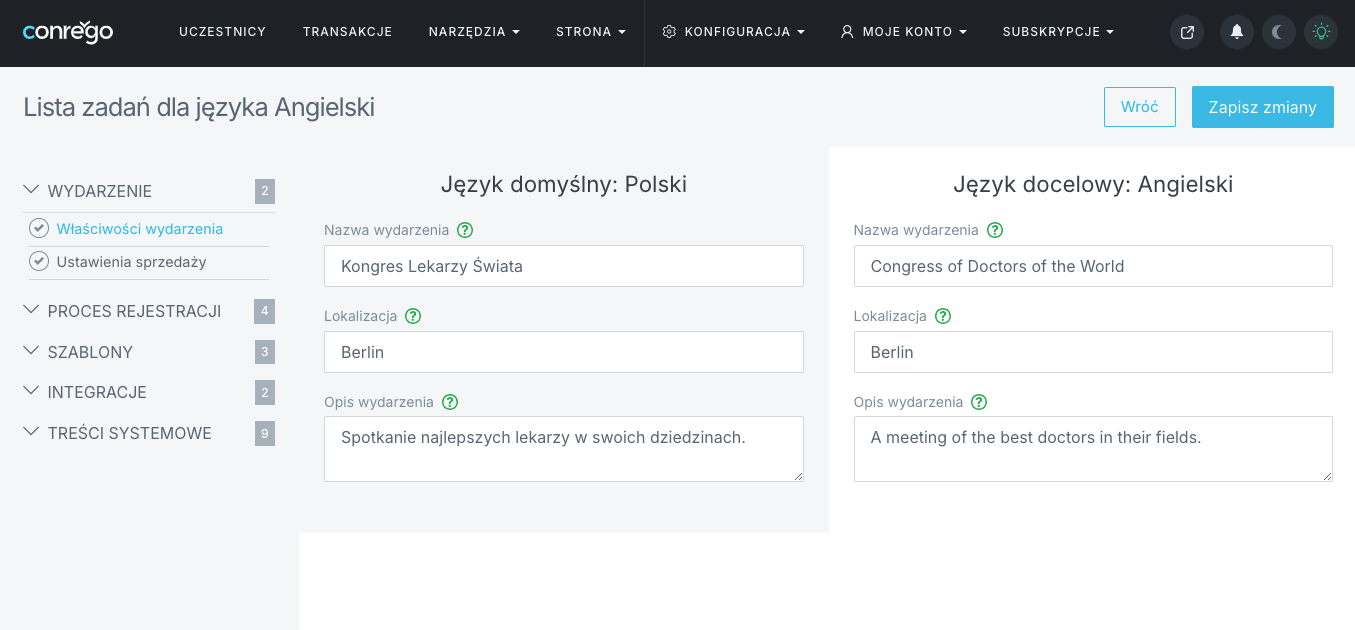
Aby przetłumaczyć treści widoczne na stronie głównej, przejdź do sekcji Strona > Stylistyka strony. Po najechaniu kursorem na wybraną sekcję, kliknij EDYCJA ELEMENTU, a następnie dodaj tłumaczenie w polu tekstowym. Aby przetłumaczyć utworzone podstrony, przejdź do sekcji Strona > Lista stron. Zduplikuj wybraną stronę, przypisz jej wersję językową, a następnie edytuj treść – bez konieczności budowania struktury od nowa.